Retirer Satan Ransomware (Instructions de suppression de virus) - Juin 2018 mise à jour
Guide de suppression de Satan Ransomware
Quel est Le Rançon-logiciel Satan?
Le Rançon-logiciel Satan est un virus qui menace de supprimer les fichiers personnels
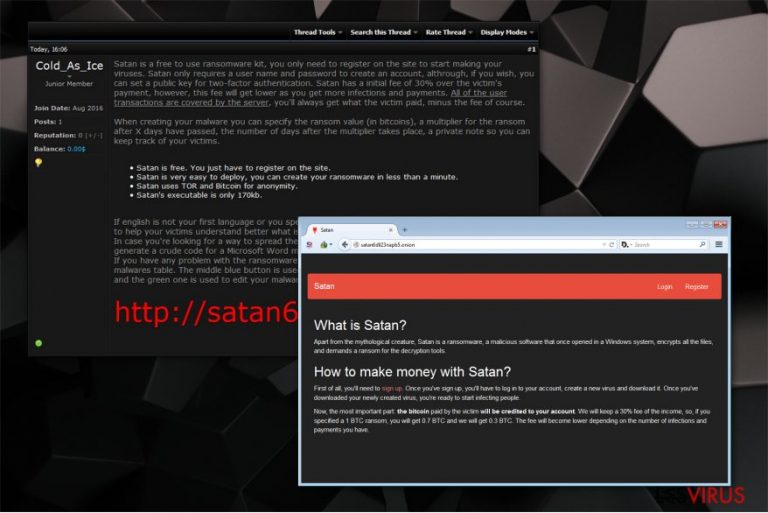
Le rançongiciel Satan est un crypto-virus qui fonctionne comme un rançongiciel-service. Il est également connu sous le nom Satan Cryptor et Satan Cryptor 2.0. Ce logiciel maliveillant est diffusé par le biais de l'exploit Server Message Block (SMB) qui fut utilisé dans une attaque scandaleuse de Wannacry. Toutefois, nous ne savons pas encore si Satan Cryptor a un lien avec ce précédent rançongiciel qui fut diffusé dans le marché noir. .
| RÉSUMÉ | |
| Nom | Satan |
|---|---|
| Type | Rançon-logiciel |
| Extension | .satan |
| Note de rançon | HELP_DECRYPT_FILES.html |
| Niveau de Danger | Élevé. Les fichiers cryptés sont inexploitables |
| Cible les utilisateurs de | Corée, Chine et E-U |
| Distribution | SMB exploit, pourriels ou spam, les sites web malveillants |
| Élimination | Analyse complète du système avec FortectIntego, SpyHunter 5Combo Cleaner ou Malwarebytes. Suppression manuelle non recommandé |
Ce crypto-maliciel appose l'extension .satan et laisse le fichier HELP_DECRYPT_FILES.html ou autre fichier similaire comme note de rançon. Au départ, Satan Cryptor exigeait que 0,5 BTC soit payé comme rançon. Toutefois, il semblerait que le montant de la rançon ait été réduit avec la dernière version, qui demande 0.3 Bitcoin. Vous avez plus de chances d'être infecté si vous vivez aux États-Unis, en Chine et Corée.
Auparavant, on proposait aux malfaiteurs de concevoir leur propre rançongiciel Satan afin de commencer à générer des profits illégaux de cette activité hasardeuse. On les encourageait à s'enregistrer et à créer leurs propres variantes de crypteur de fichier Satan. La procédure de création du maliciel comportait plusieurs parties :
- Logiciels malveillants;
- Injecteurs;
- Traduction;
- Compte;
- Notifications;
- Messages.
Le maliciel permettait à ses utilisateurs de préciser les paramètres de leur rançon-logiciel. Il avait le droit de définir le montant de la rançon, d'indiquer le taux d'augmentation ainsi que de fixer le délai après lequel cela s'appliquerait. Une fois que l'utilisateur finissait de remplir cette page, on lui permettait de créer des macros MS Office malveillants ou des installateurs CHM dans la section d'injection utilisée pour diffuser le virus.
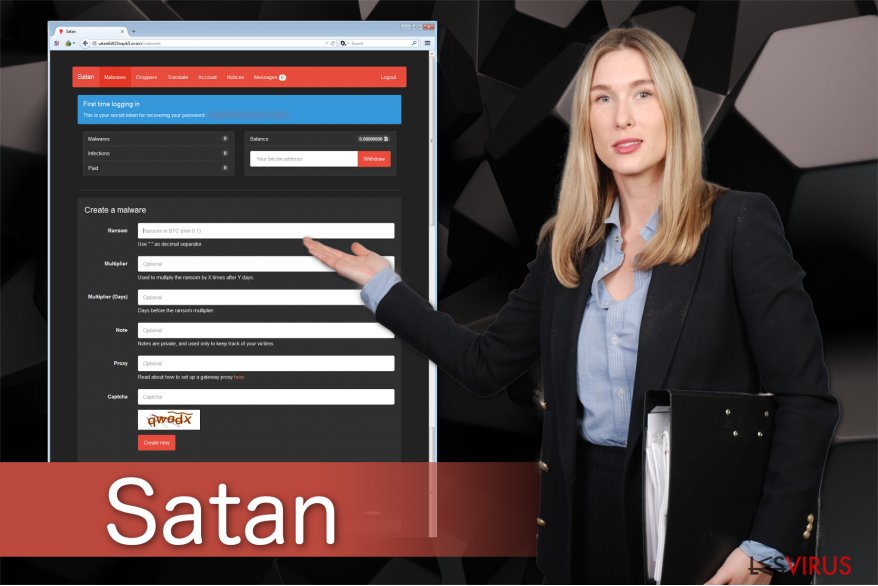
Le rançon-logiciel Satan Cryptor 2.0 est aussi véhiculé en plusieurs langues. Une fois à l'intérieur du système, il commence à afficher des messages d'alerte telles que celui-ci :
Temps de paiement restant : XXXX
Certains fichiers ont été cryptés
Veuillez transférer 0,5 bitcoins à l'adresse de ce portefeuille : XXXX
Si vous avez effectué le paiement, envoyez le code de la machine à mon adresse email
Je vous donnerai la clé
Si aucun paiement n'est effectué au bout de trois jours,
nous ne pourrons plus fournir une aide pour le décryptage
Nous pouvons vous fournir le fichier test .
Envoyez 3 fichiers de moins de 3 MB à l'adresse email de mon portefeuille Btc: [1BEDcx8n4PdydUNC4gcwLSbUCVksJSMuo8]
Adresse email : [satan_pro@mail.ru]
Sachez qu'il pourrait y avoir plusieurs versions de Satan Cryptor et que ce nombre continuera d'augmenter tant que les gens acceptent de payer la rançon. Les développeurs de ce virus de cryptage de fichier promettent d'effectuer une réduction si le taux d'infection augmente. Il est évident que les malfaiteurs sont décidés à propager le rançongiciel Satan pour obtenir de grosses marges de bénéfice.
Par conséquent, nous vous recommandons de supprimer Satan Cryptor et de ne payer aucune rançon quelle que soit les circonstances. Sachez que de nombreux rapports sur Internet soulignent que cet outil de décryptage est inefficace, il est donc inutile de perdre une si grosse somme d'argent.
Rappelez-vous que FortectIntego est la meilleure solution pour un utilisateur ordinaire d'effectuer la suppression complète de Satan Cryptor. N'hésitez donc pas à le faire puisque nous vous avons aussi fourni des méthodes alternatives de restaurations des données après une attaque de ce rançon-logiciel.
Le rançon-logiciel Satan est de retour en fin march 2018
Bart , l'analyste en Maliciels, a publié un tweet sur la récente réapparition du rançon-logiciel Satan. La nouvelle variante détruit les processus liés à la base des données et essaie de stopper les services SQL.
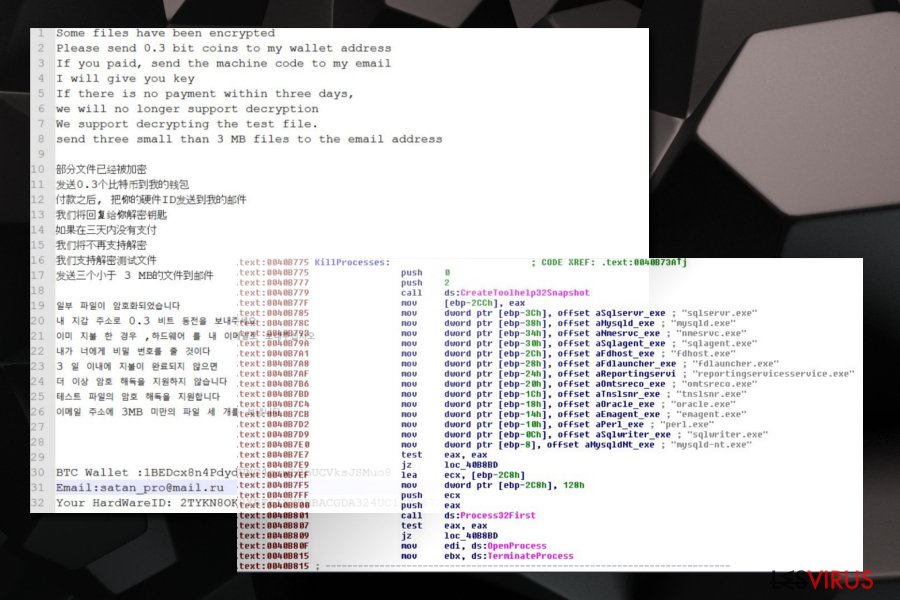
Il sempble que l'extension ajoutée à chaque fichier infecté reste la même – .satan. La note de rançon est aussi très semblable aux versions précédentes et est présentée en trois langues différentes : Anglais, Chinois, Coréen. Cependant, le montant de la rançon demandée a changé, et reste à 0,3 BTC.
Les pirates acceptent également qu'un fichier personnel leur soit envoyé pour qu'ils puissent démontrer que le décryptage est possible. Toutefois, contrairement à ses prédécesseurs, cette version de maliciel décide de ne plus gérer le décryptage après trois jours d'infection. Il semble que les pirates essaient d'accélérer le processus en utilisant des tactiques d'intimidation.
Cependant, ne vous laissez jamais convaincre d'envoyer de l'argent aux cybercriminels, même si la situation semble très inquiétante. Il n' y a aucure assurance que vous pourrez récupérer vos fichiers, et en le faisant vous contribuez à promouvoir des activités illégales en soutenant les pirates.
Le Rançon-logiciel est diffusé de plusieurs façons
Les menaces informatiques sont diffusées à travers de nombreuses techniques pour infecter le plus d'ordinateur possibles. Les plus utilisées sont les emails malveillants ainsi que les fausses mises à jour de logiciels. Celles-ci possèdent toutes une apparence trompeuse qui incite les personnes crédibles à ouvrir les faux fichiers et installer le rançongiciel.
Les utilisateurs doivent aussi être conscients des dangers cachés dans les pourriels ou spams. Habituellement, ils contiennent le fichier joint malveillant d'un exécutable qui infecte l'ordinateur dès que l'on clique dessus. Les pirates imitent les factures ou les réponses aux offres d'emploi des entreprises ou même d'autorités gouvernementales. Ainsi donc, n'ouvrez pas les courriels suspects même s'ils ont l'air authentiques. Examinez quelques exemples d'emails d'hameçonnage en ligne pour être en mesure de détecter les emails suspects du premier coup d'oeil.
En outre, il est très courant que ce rançon-logiciel soit présenté comme un logiciel de mise à jour dissimulé qui peut surgir durant les sessions de navigation. Sachez que les fausses alertes qui proposent de réparer Adobe Flash Player peuvent être simplement une façon de vous inciter à télécharger ce rançongiciel .
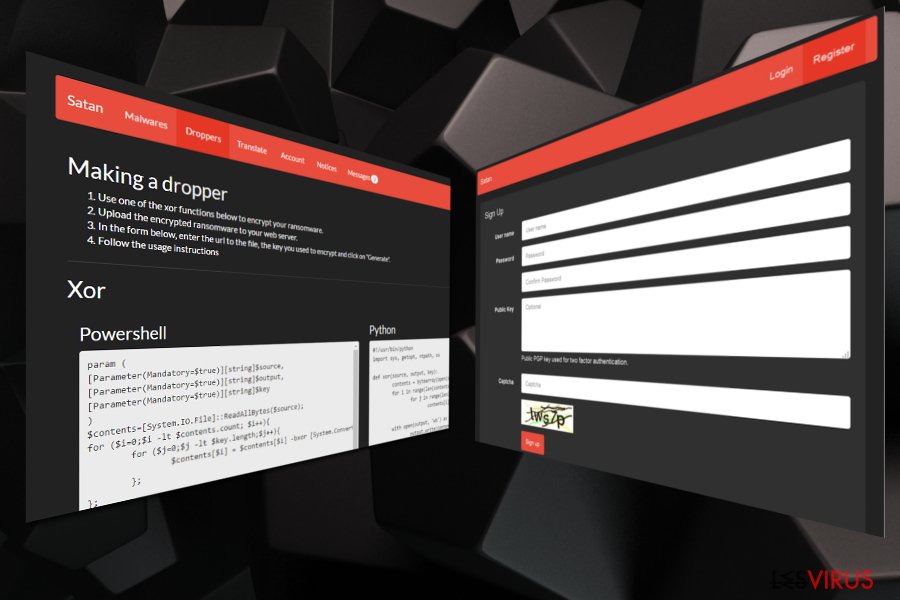
Vous devez supprimer le rançon-logiciel Satan sans tarder
Étant donné que le rançon-logiciel Satan est offert en tant que forfait et qu'il permet la création d'autres versions personnalisées, les utilisateurs ordinaires pourraient avoir du mal à détecter tous les composants de ce maliciel et être incapable de le supprimer. Aussi, dans certains cas, il est possible d'endommager définitivement le système de votre ordinateur en essayant de vous débarrasser de cette infection informatique très dangereuse.
Par conséquent, la suppression de Satan Cryptor 2.0 n'est possible qu'avec l'aide d'un technicien Informatique agréé ou d'un logiciel de sécurité professionnel. Il est important de s'assurer que l'outil antivirus utilisé est fiable et assez puissant pour identifier et éliminer les menaces hasardeuses.
Vous pouvez supprimer le rançongiciel Satan Cryptor avec FortectIntego, SpyHunter 5Combo Cleaner or Malwarebytes. Les experts de LosVirus.es vous garantissent que ces programmes de sécurité sont puissants et en même de supprimer le rançongiciel en quelques minutes. N'oubliez pas également d'utiliser le guide ci-dessous qui peut vous aider à restaurer les données corrompues.
Guide de suppression manuel de Satan Ransomware
Rançongiciel : Suppression manuelle des rançongiciels en Mode sans échec
Pour commencer l'élimination de Satan, vous devez démarrer votre ordinateur en mode sans échec :
Important! →
Le guide de suppression manuelle risque de se révéler trop compliqué pour les utilisateurs ordinaires d'ordinateurs. Une connaissance avancée en informatique est nécessaire pour l'exécuter correctement (si des fichiers vitaux du système sont supprimés ou endommagés, cela pourrait compromettre complètement Windows), et cela pourrait également prendre des heures. C'est pourquoi nous vous conseillons fortement d'utiliser plutôt la méthode automatique fournie ci-dessus.
Étape 1. Accéder au Mode sans échec avec la mise en réseau
La suppression manuelle des logiciels malveillants doit être effectuée de préférence dans le cadre du Mode sans échec.
Windows 7 / Vista / XP
- Cliquez sur Démarrer > Arrêter > Redémarrer > OK.
- Lorsque votre ordinateur est actif, commencez à appuyer sur la touche F8 (si cela ne fonctionne pas, essayez F2, F12, Suppr, etc. – tout dépend du modèle de votre carte mère) plusieurs fois jusqu'à ce que la fenêtre Options avancées de démarrage s'affiche.
- Sélectionnez le Mode sans échec avec mise en réseau dans la liste.

Windows 10 / Windows 8
- Faites un clic droit sur le bouton Démarrer et sélectionnez Paramètres

- Faites défiler vers le bas pour choisir Mise à jour et sécurité.

- Sur le côté gauche de la fenêtre, choisissez Récupération.
- Faites maintenant défiler vers le bas pour trouver la section Démarrage avancé.
- Cliquez à présent sur Redémarrer.

- Sélectionnez Résolution des problèmes

- Allez à la section Options avancées.

- Sélectionnez Paramètres de démarrage.

- Cliquez sur Redémarrer.
- Appuyez maintenant sur 5 ou cliquez sur 5) Activer le Mode sans échec avec la mise en réseau..

Étape 2. Mettre fin aux processus suspects
Le Gestionnaire de tâches Windows est un outil pratique qui montre tous les processus en cours d'exécution en arrière-plan. Si un logiciel malveillant exécute un processus, vous devez l'arrêter :
- Appuyez sur Ctrl + Maj + Échap sur votre clavier pour ouvrir le Gestionnaire des tâches de Windows.
- Cliquez sur Plus de détails.

- Faites défiler vers le bas jusqu'à la section Processus en arrière-plan, et recherchez tout ce qui est suspect.
- Faites un clic droit et sélectionnez Ouvrir l'emplacement du fichier.

- Retournez au processus, faites un clic droit et choisissez Fin de la tâche.

- Supprimez le contenu du dossier malveillant.
Étape 3. Vérifier le Démarrage du programme
- Appuyez sur Ctrl + Maj + Échap sur votre clavier pour ouvrir le Gestionnaire des tâches de Windows.
- Allez à l'onglet Démarrage.
- Faites un clic droit sur le programme suspect et choisissez Désactiver.

Étape 4. Supprimer les fichiers de virus
Les fichiers liés aux logiciels malveillants peuvent être trouvés à différents endroits de votre ordinateur. Voici des instructions qui pourraient vous aider à les repérer :
- Tapez Nettoyage de disque dans la barre de recherche Windows et appuyez sur Entrée.

- Sélectionnez le lecteur que vous souhaitez nettoyer (C : est votre lecteur principal par défaut, il est probablement celui qui contient les fichiers malveillants).
- Faites défiler la liste des Fichiers à supprimer et sélectionnez ce qui suit :
Temporary Internet Files
Downloads
Recycle Bin
Temporary files - Choisissez Nettoyer les fichiers système

- Vous pouvez également rechercher d'autres fichiers malveillants cachés dans les dossiers suivants (tapez ces entrées dans la barre de recherche Windows et appuyez sur Entrée) :
%AppData%
%LocalAppData%
%ProgramData%
%WinDir%
Une fois que vous avez terminé, redémarrez le PC en mode normal.
Supprimer Satan Ransomware à l'aide de System Restore
Vous trouverez ci-dessous une autre méthode qui explique comment redémarrer votre PC en mode sans échec si la première méthode ne vous a pas aidé.
-
Étape 1: Redémarrer votre ordinateur pour Safe Mode with Command Prompt
Windows 7 / Vista / XP- Cliquez sur Start → Shutdown → Restart → OK.
- Lorsque votre ordinateur devient actif, commencez à appuyer sur F8 plusieurs fois jusqu'à ce que vous voyez la fenêtre Advanced Boot Options.
-
Sélectionnez Command Prompt à partir de la liste

Windows 10 / Windows 8- Appuyez sur le bouton Power à Windows'écran de connexion. Appuyez maintenant sur et maintenez Shift, qui est sur votre clavier, puis cliquez sur Restart..
- Maintenant, sélectionnez Troubleshoot → Advanced options → Startup Settings et enfin appuyez sur Restart.
-
Une fois votre ordinateur devient actif, sélectionnez Enable Safe Mode with Command Prompt dans Startup Settings fenêtre.

-
Étape 2: Restaurer vos paramètres et fichiers système
-
Une fois la fenêtre Command Prompt'affiche, saisissez cd restore et cliquez sur Enter.

-
Maintenant, tapez rstrui.exe et appuyez sur Enter de nouveau..

-
Lorsqu'une nouvelle fenêtre apparaît, cliquez sur Next et sélectionnez votre point de restauration qui est antérieure à l'infiltration de Satan Ransomware. Après avoir fait cela, cliquez sur Next.


-
Maintenant, cliquez sur Yes pour lancer la restauration du système.

-
Une fois la fenêtre Command Prompt'affiche, saisissez cd restore et cliquez sur Enter.
Bonus: Récupérer vos données
Le guide présenté ci-dessus peut vous permettre de supprimer Satan Ransomware de votre ordinateur. Pour récupérer vos données cryptées, nous vous recommandons d'utiliser le guide détaillé suivant lesvirus.fr préparé par les experts en cyber sécurité.Si vos fichiers ont été cryptés par Satan Ransomware, vous pouvez utiliser plusieurs méthodes pour les récupérer:
Les experts recommandent Data Recovery Pro
C'est un excellent outil pour récupérer les fichiers après un encodage et vous pouvez aussi l'utiliser si vous avez accidentellement supprimé d'importantes données..
- Téléchargez Data Recovery Pro;
- Suivez les étapes contenues dans la section Data Recovery et installez ce programme
- Lancez le programme et analysez votre ordinateur pour retrouver les fichier cryptés par le rançongiciel Satan Ransomware;
- Restituez-les.
Utilisez la fonctionnalié Windows Versions précédentes
Si vous êtes un utilisateur de Windows, il serait bien d'essayer cette fonctionnalité qui restaure les données à leur versions précédentes. Cependant, pour pouvoir l'utiliser, vous devez vous asurer que la fonction Restauration Système était activée avant l'attaque de Satan.
- Retrouvez un des fichiers cryptés que vous souhaitez restaurer et cliquez droit dessus;
- Sélectionnez “Properties”, et allez dans l'onglet “Previous versions”;
- Là, cherchez toutes les copies disponibles du fichier dans “Folder versions”. Vous devez sélectionner la version que vous voulez restituer et cliquez sur “Restore”.
ShadowExplorer est un autre logiciel efficace
Ce programme est basé sur les copies masquées ou Shadow Volume Copies présentes sur tous les PC. Cependant, certains rançongiciels sont capables de les supprimer. Si c'est le cas, vous ne serez pas en mesure de l'utiliser.
- Téléchargez Shadow Explorer à partir de http://shadowexplorer.com/;
- Suivez les étapes de l'Assistant d'installation de Shadow Explorer et installez cette application dans votre ordinateur;
- Lancez le programme et glissez sur menu déroulant qui se trouve à l'angle supérieur gauche pour sélectionner le disque des données encodées. Vérifiez bien les dossiers qui s'y trouvent;
- Cliquez droit sur le dossier que vous voulez restaurer et sélectionnez “Export”. Vous pouvez aussi sélectionner l'endroit où vous voulez le sauvegarder.
L'outil de décryptage de Satan n'est pas encore disponible.
Enfin, vous devriez toujours penser à la protection de crypto-ransomwares. Afin de protéger votre ordinateur de Satan Ransomware et autres ransomwares, utiliser un anti-spyware de bonne réputation, telles que FortectIntego, SpyHunter 5Combo Cleaner ou de Malwarebytes
Recommandé pour vous
Optez pour un bon navigateur web et améliorez votre sécurité grâce à un outil VPN
L'espionnage en ligne a connu ces dernières années une forte montée en puissance et les gens se montrent de plus en plus intéressés par les moyens de protéger leur vie privée en ligne. Le choix du navigateur le plus sûr et le plus confidentiel est l'un des moyens les plus simples afin de renforcer la sécurité.
Toutefois, il est possible de renforcer la protection et de créer une pratique de navigation totalement anonyme à l'aide du VPN Private Internet Access. Ce logiciel réachemine le trafic à travers différents serveurs, dissimulant ainsi votre adresse IP et votre géolocalisation. Grâce à la combinaison d'un navigateur web sécurisé et d'un VPN d'accès privé à Internet, vous pourrez naviguer sur Internet sans avoir le sentiment d'être espionné ou ciblé par des criminels.
Sauvegarder les fichiers pour une utilisation ultérieure, en cas d'attaque par un malware
Les problèmes de logiciels générés par des logiciels malveillants ou la perte directe de données due au cryptage peuvent entraîner des problèmes avec votre appareil voire des dommages permanents. Lorsque vous disposez de sauvegardes adéquates et à jour, vous pouvez facilement récupérer après un tel incident et reprendre le travail.
Il est crucial de créer des mises à jour de vos sauvegardes après toute modification sur l'appareil, afin de pouvoir revenir au point sur lequel vous travailliez lorsque des logiciels malveillants ont modifié quoi que ce soit ou que des problèmes avec l'appareil ont entraîné une corruption des données ou des performances.
Lorsque vous disposez de la version précédente de chaque document ou projet important, vous évitez ainsi toute frustration et toute panne. Cela s'avère pratique lorsque des logiciels malveillants surgissent de nulle part. Utilisez Data Recovery Pro pour la restauration du système.







